Minolta DIMAGE SCAN ELITE 5400 User Manual [it]
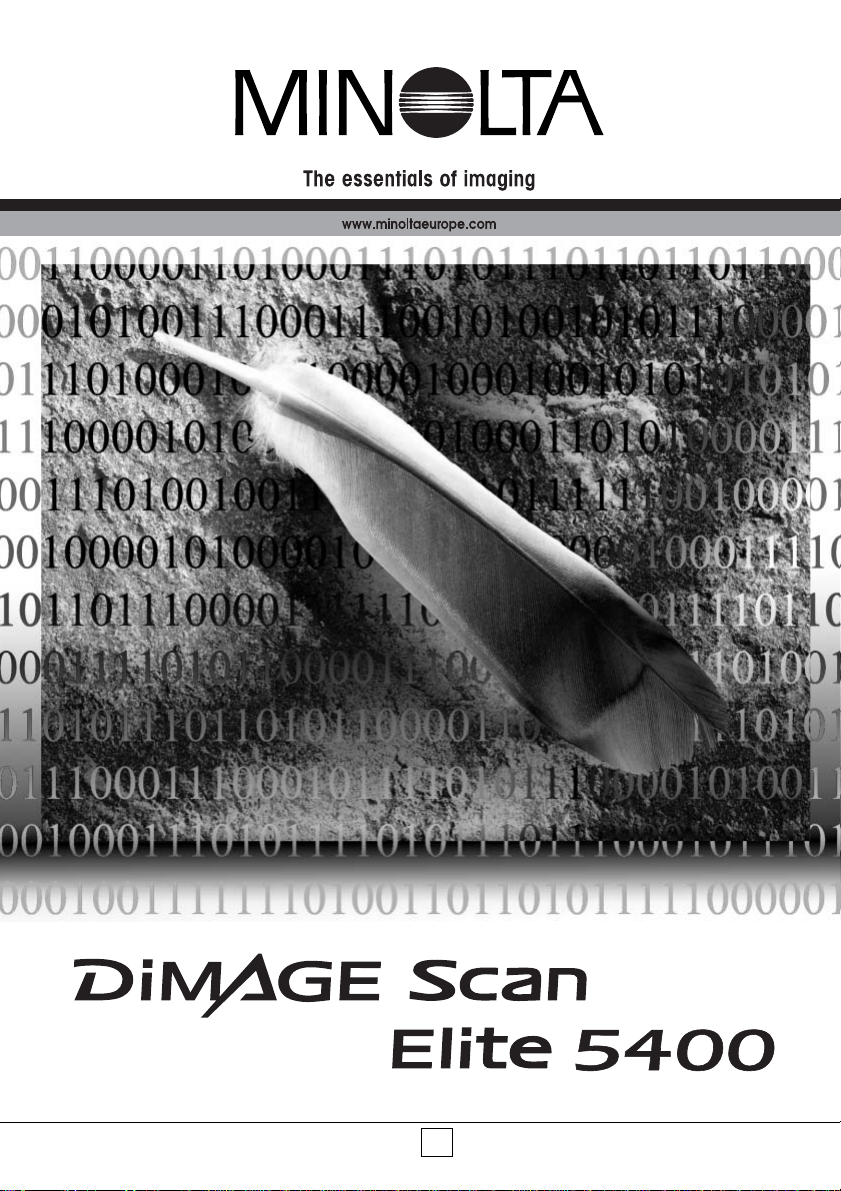
LIBRETTO DI ISTRUZIONII
9222-2890-16 AV-A304/ME200304
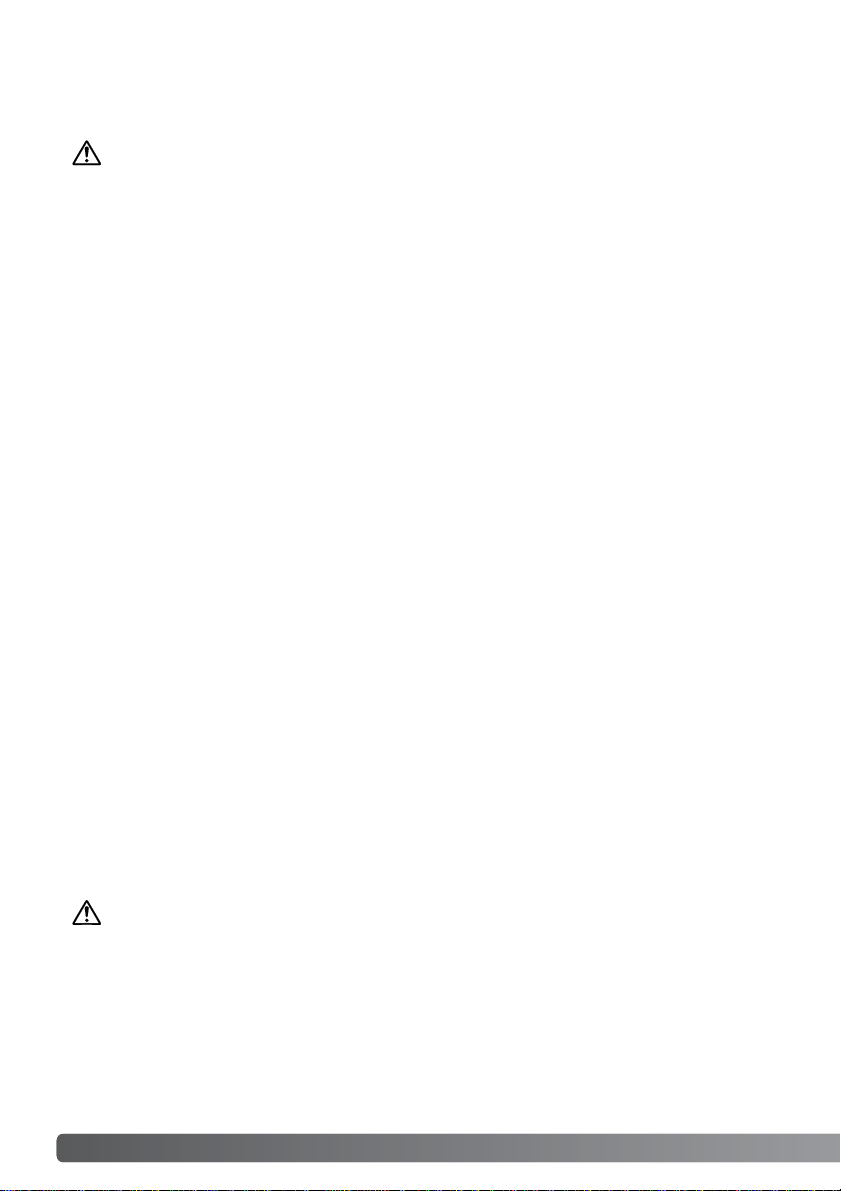
2 Per un impiego corretto e sicuro
Vi invitiamo a leggere attentamente le seguenti norme di sicurezza prima di utilizzare l'apparecchio.
AVVERTENZE
•Alimentate l'apparecchio utilizzando solo il voltaggio indicato.Un voltaggio non corretto può
causare danni, rischi di incendio o scosse elettriche.
•Utilizzate solo l'adattatore CA specifico (Ya Hsin Industrial 019-240840) nell'ambito del voltaggio
indicato.Un adattatore non compatibile o un voltaggio non corretto possono causare danni,
rischi di incendio o scosse elettriche.
• Non smontate mai l'apparecchio.Toccando il circuito ad alto voltaggio al suo interno, potreste
prendere la scossa. Per eventuali riparazioni, rivolgetevi a un Centro specializzato Minolta.
•Disinserite subito il cavo di alimentazione e interrompete l'uso dell'apparecchio se in seguito a
caduta o per altri motivi le parti interne dovessero risultare esposte. L'uso di apparecchiature
anche in parte danneggiate può essere causa di rischi o incendio.
•Riponete questo apparecchio lontano dalla portata di bambini e fate attenzione quando lo
utilizzate in loro presenza perché potrebbero farsi male.
•Non utilizzate l'apparecchio e non maneggiate il cavo di alimentazione con le mani bagnate.
Tenete lo scanner lontano da liquidi. Se all'inter no dell'apparecchio dovesse penetrare del
liquido, disinserite subito il cavo di alimentazione e interrompetene l'uso, in caso contrario
correreste il rischio di danni, incendio o scosse elettriche.
• Non inserite mai al suo interno le dita o oggetti infiammabili e fate attenzione a non farvi
penetrare oggetti metallici, come fermacampioni o punti metallici perché potrebbero causare
danni, incendio o scosse elettriche. Se un oggetto dovesse penetrare all'interno
dell'apparecchio interrompetene subito l'uso.
•Non utilizzate l'apparecchio vicino a prodotti infiammabili (come gas liquido, benzina, gasolio,
vernici). Non pulitelo con prodotti infiammabili: l'uso di solventi o liquidi infiammabili (come
l'alcol) potrebbe causare esplosioni o incendi.
• Non tirate direttamente il cavo per disconnetterlo dalla presa di corrente. Sostenete l'adattatore
con le dita quando lo disinserite dalla spina.
• Non torcete, non modificate e non riscaldate il cavo. Un cavo danneggiato può causare scosse
elettriche e può incendiarsi.
• Se l'apparecchio dovesse emettere uno strano odore, calore o fumo, interrompetene subito
l'uso.Disinserite immediatamente l'apparecchio facendo attenzione a non ustionarvi. L'uso di
apparecchiature anche in parte danneggiate può essere causa di rischi o incendi.
•Per eventuali riparazioni, rivolgetevi a un Centro specializzato Minolta.
PRECAUZIONI
•Per evitare il rischio di danni, incendio o scosse elettriche non usate e non custodite
l'apparecchio:
in ambienti umidi o molto polverosi
esposto a luce solare diretta o in luoghi molto caldi
in ambienti con molto fumo o vapori oleosi
in ambienti non aerati
poggiato su una superficie instabile o non livellata.
Per un impiego corretto e sicuro
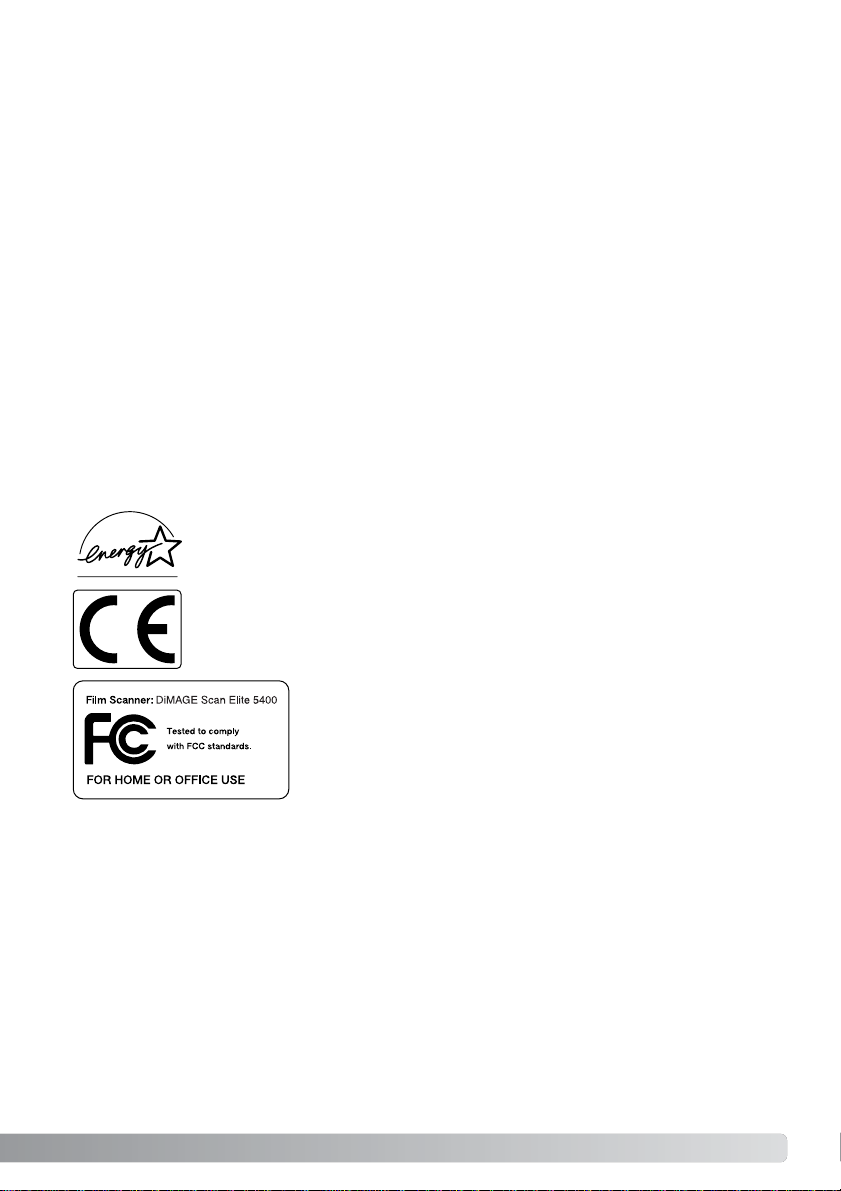
Il livello di pressione del suono è inferiore a 70dB, in base agli standard ISO 3744 o ISO 7779.
Questa apparecchiatura risponde alle norme indicate nel
Regolamento FCC, Sezione 15. Le operazioni dell'apparecchio
devono rispondere alle seguenti due condizioni: 1) l'apparecchio
non deve produrre interferenze dannose alle radiocomunicazioni e
2) l'apparecchio deve accettare qualsiasi interferenza anche quelle
che potrebbero causare operazioni indesiderate.
Testato da Minolta Corporation 101 Williams Drive Ramsey, New
Jersey 07446 USA.
Non rimuovete la parte interna isolante in ferrite dei cavi.
Questo marchio garantisce che l'apparecchio è rispondente ai requisiti delle
norme EU (Unione europea) sulle apparecchiature che possono generare interferenze. La sigla CE significa Conformité Européenne (European Conformity).
In qualità di partner di Energy Star®, Minolta dichiara che questo apparecchio
risponde ai requisiti stabiliti da Energy Star per l'efficienza energetica.
Microsoft, Windows, Windows98, WindowsMe, Windows 2000 Professional, e Windows XP sono
marchi registrati da Microsoft Corporation. Macintosh, Apple e Power Macintosh sono marchi registrati da Apple Computer, Inc.Adobe e Photoshop sono marchi registrati da Adobe Systems
Incorporated. CorelPhotoPaint è marchio registrato da Corel Corporation.Paint Shop Pro è copyright di Met's Corporation. Digital ICE3, Digital ICE, Digital ROC e Digital GEM sono marchi registrati e tecnologie di proprietà di Applied Science Fiction, Inc negli U.S. A. Tutti gli altri marchi, i
nomi delle aziende e dei prodotti sono marchi registrati o di proprietà dei rispettivi depositari.
•Questo apparecchio deve essere usato solo in posizione orizzontale.Una posizione non
corretta può essere causa di incendio.
•Assicuratevi sempre che la spina sia correttamente inserita nella presa di corrente.
• Non usate un cavo con segni di deterioramento.
• Non collegate la messa a terra a tubi del gas, dell'acqua o al terminale di terra del telefono.Una
messa a terra impropria può causare scosse elettriche.
•Per scongiurare rischi di incendio, non coprite l'adattatore CA.
• Non ostruite l'accesso all'adattatore CA per poterlo disinserire velocemente in caso di
emergenza.
•Disinserite sempre l'apparecchio dall'alimentazione quando lo pulite o se non viene utilizzato
per un lungo periodo.
•Verificate regolarmente che il cavo sia integro e la spina pulita. Polvere e sporco possono
essere causa di danni.
E' stata posta la massima cura per assicurare l'esattezza e l'accuratezza delle informazioni contenute nel presente libretto.Minolta declina ogni responsabilità derivante da danni, perdita di dati
o altri malfunzionamenti dovuti all'impiego dell'apparecchio.Questo libretto non può essere copiato, neppure parzialmente, senza la preventiva autorizzazione di Minolta.
3
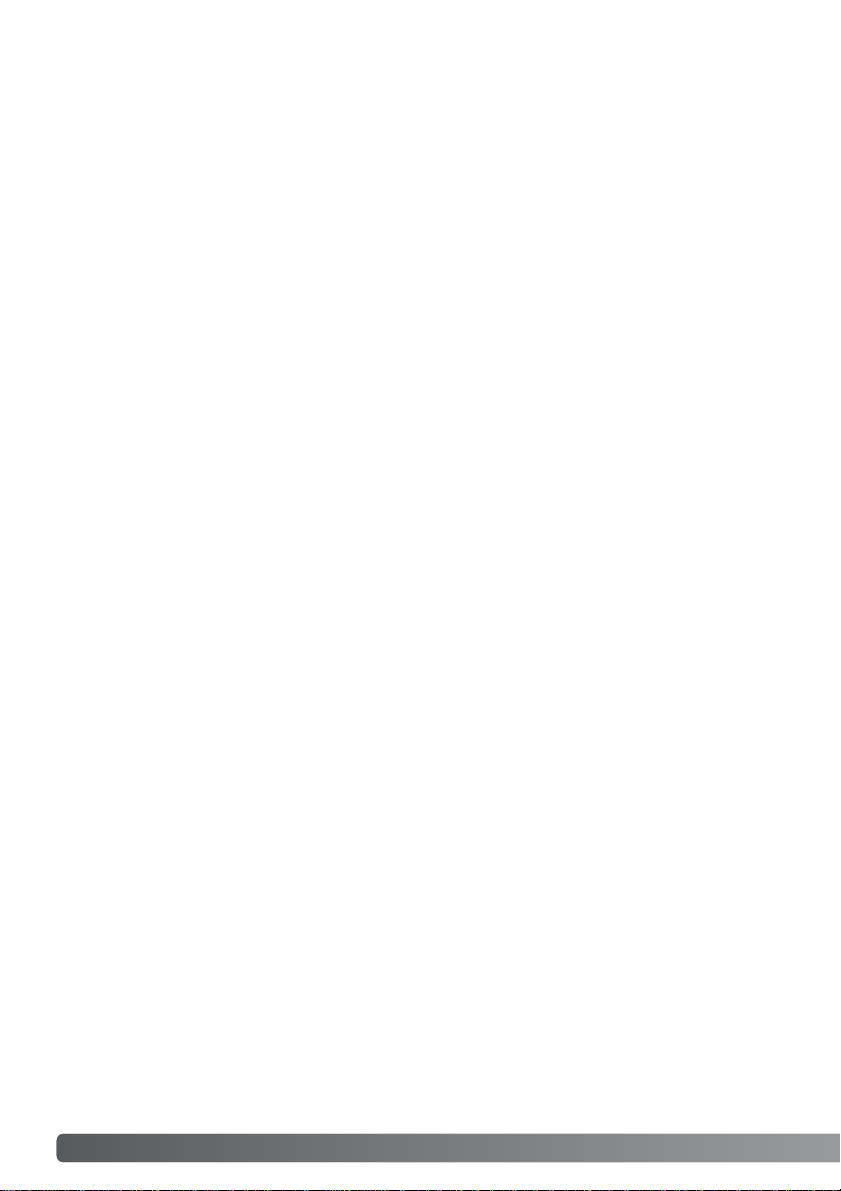
Grazie per aver scelto di acquistare questo apparecchio Minolta.Vi consigliamo di leggere queste
istruzioni con attenzione in modo da sfruttare in maniera ottimale tutte le potenzialità offerte dal
vostro nuovo scanner.
Controllate che la confezione contenga gli articoli qui di seguito elencati. Nel caso si r iscontrassero mancanze, rivolgetevi al vostro negoziante di fiducia.
Scanner DiMAGE Scan Elite 5400
Supporto Scanner
Porta-diapositive montate SH-M10
Porta-pellicola 35mm FH-M10
Cavo USB UC-2
Cavo IEEE1394 FC-2
Adattatore CA
Dispositivo Reset
CD-ROM con software DiMAGE Scan Utility
CD-ROM con software Adobe Photoshop Elements 2.0
CD-ROM con libretti di istruzione DiMAGE :
Libretto di istruzioni hardware DiMAGE Scan Elite 5400 (PDF)
Libretto di istruzioni software DiMAGE Scan (PDF)
Guida di riferimento rapido
Tagliando di garanzia Minolta
Il modello di adattatore CA varia in base al paese di acquisto.Il modello AC-U25 è specifico per
Nord America, Taiwan e Giappone.Il modello AC-U22 è specifico per Europa continentale,
Oceania e Asia (eccetto Cina e Hong Kong).L'AC-U23 è specifico per Regno Unito e Hong Kong.
L'AC-U24 è utilizzabile in Cina.
Prima di cominciare
4 Prima di cominciare
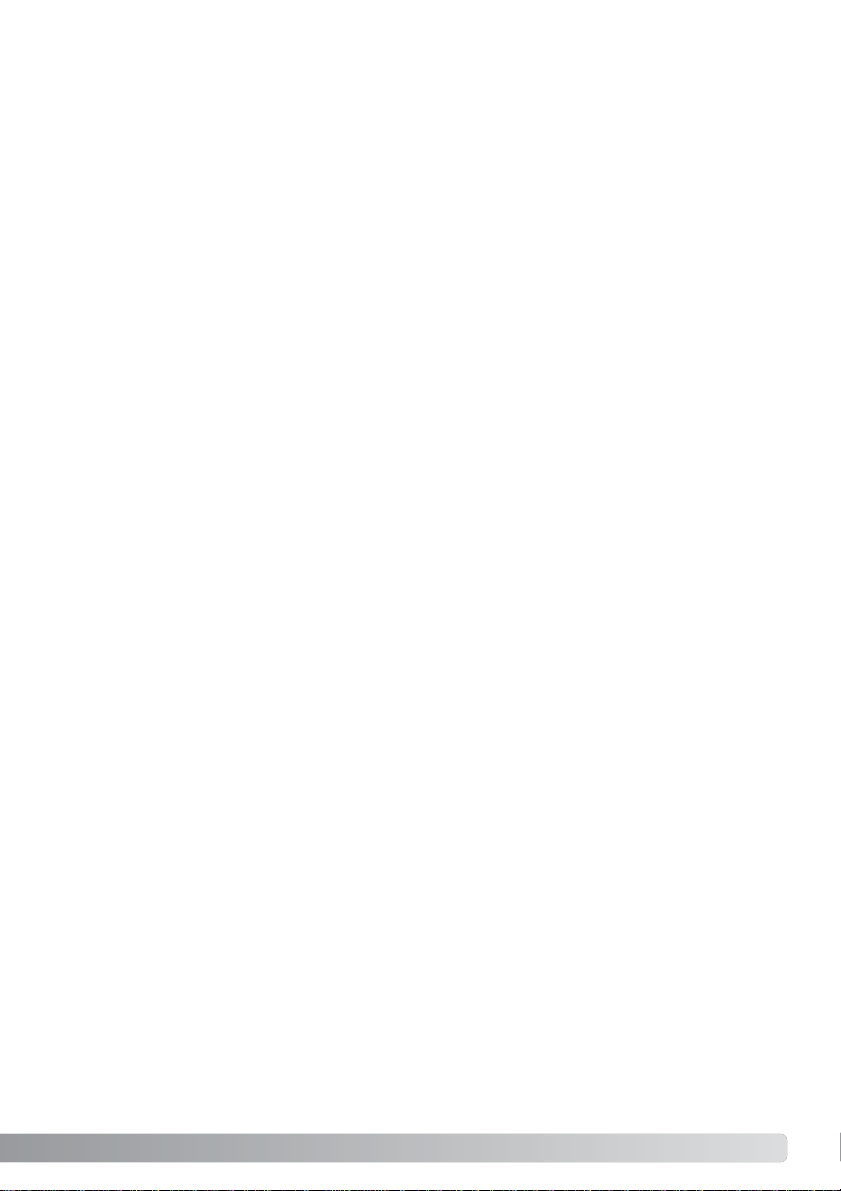
Richieste di sistema ..........................................................................................6
Identificazione delle parti..................................................................................7
Operazioni di setup ..........................................................................................7
Come montare il supporto ....................................................................7
Prima di collegare lo scanner al computer ............................................8
Collegamento del cavo USB ..................................................................8
Collegamento del cavo IEEE 1394 (FireWire)........................................9
Collegamento dell'adattatore CA............................................................9
Accensione dello scanner ......................................................................9
Caricamento dei porta-pellicola......................................................................10
Come maneggiare la pellicola..............................................................10
Emulsione della pellicola......................................................................10
Caricamento del porta-pellicola 35mm ................................................10
Caricamento del porta diapositive montate ........................................11
Inserimento del porta-pellicola nello scanner ......................................12
Estrazione del porta-pellicola ..............................................................12
Avvertenze sull'uso dello scanner ..................................................................13
Compatibilità con il software DiMAGE Scan Utility ..............................13
Formato pellicola e tipo di impostazione..............................................13
Risoluzione dello scanner ....................................................................13
Profili colore dello scanner ..................................................................13
Pulsante Quick Scan e avvio del DiMAGE Scan..................................14
Richieste di sistema per la funzione Pixel Polish ................................15
Selettore di messa a fuoco manuale....................................................16
Richieste di sistema per Digital ICE ....................................................17
Adobe Photoshop Elements ................................................................17
Lista file tipo di utilizzo..........................................................................18
Disconnessione dello scanner ..............................................................19
Soluzione di possibili problemi........................................................................20
Verifica dell'installazione del software con Windows............................21
Chiusura della porta dello scanner ......................................................22
Supporti tecnici ....................................................................................22
Garanzia e registrazione del prodotto..................................................22
Caratteristiche tecniche ..................................................................................23
Questo libretto di istruzioni contiene informazioni specifiche sullo scanner Elite 5400, che comprendono le operazioni di setup, l'uso dell'hardware, alcune avvertenze relative al software, la
compatibilità e le richieste di sistema. Per maggiori informazioni sull'uso e sulle funzioni del software, fare riferimento al libretto di istruzioni del DiMAGE Scan Utility .
Indice
5
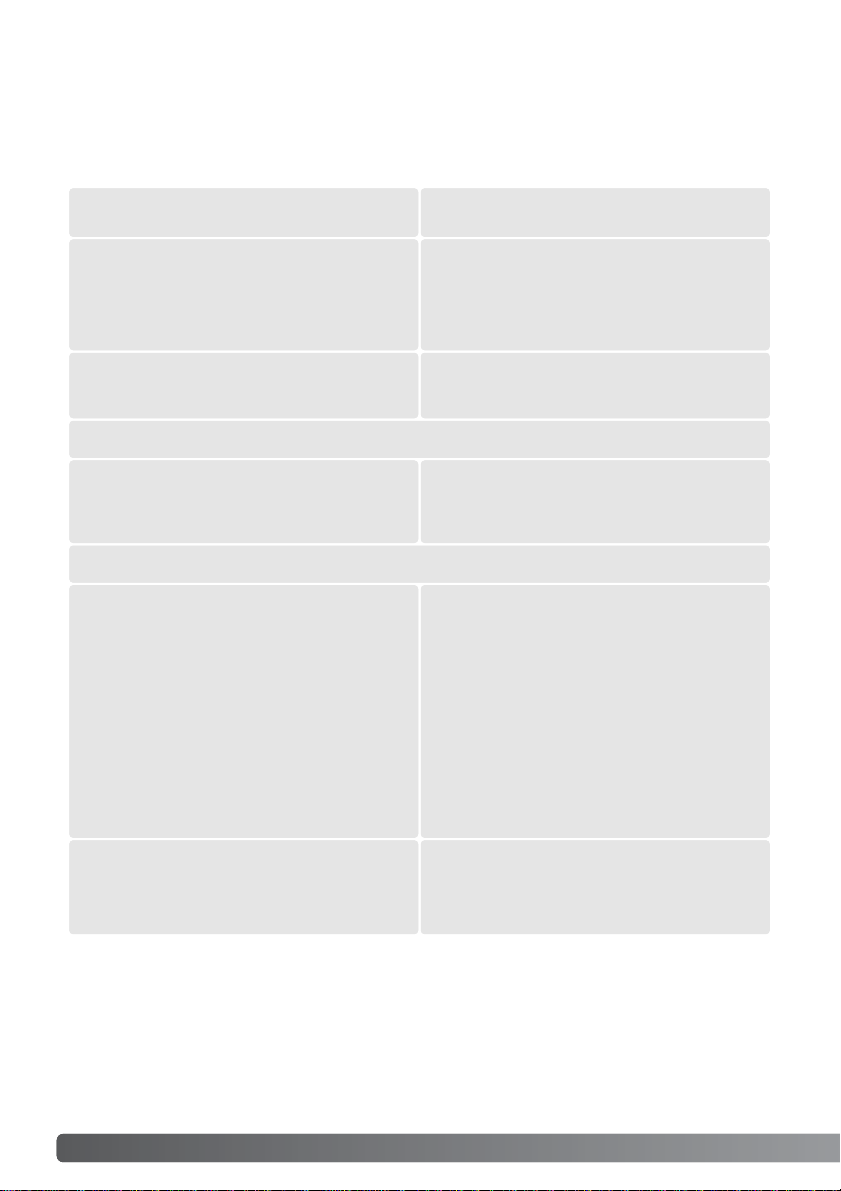
Richieste di sistema
6 Richieste di sistema
Necessari almeno 600MB di spazio disponibile su hard disk.
Interfaccia IEEE1394 (FireWire ) o USB (ver.2.0 o 1.1) preinstallato
* Per usare un computer con sistema operativo preinstallato Mac OS 8.6 e con porta FireWire
incorporata, occorrerà installare l'estensione FireWire da 2.2 a 2.3.3. Questo software è disponibile gratuitamente al sito web di Apple, all'indirizzo http://www.apple.com.
Nel sito web di Minolta sono disponibile le più recenti informazioni sulla compatibilità:
Nord America: http://www.minoltausa.com
Europa: http://www.minoltasupport.com
Il driver TWAIN è compatibile con
Photoshop 6.0.1 e 7.0.1,
Photoshop Elements 2.0,
Paint Shop Pro 7.0, CorelPhotoPaint 11.0.
Schede IEEE consigliate:
Adaptec FireConnect 4300,
PROCOMP SpeedDemon 400P, o
porte IEEE1394 OHCI compatibili
non-DV dedicate, garantite dall'azienda pro-
duttrice del computer.
Schede USB consigliate:
Adaptec USB2connect 3100, Adaptec
USB2connect 5100, Adaptec DuoConnect,
Belkin Hi-speed USB 2.0 5-Port PCI, Belkin
Hi-speed USB 2.0 2-Port PCI, o la porta di
dotazione del computer.
Necessario monitor 800 x 600 con capacità
High Color (16 bit).
Consigliato monitor 1024 x 768.
Almeno 128MBdi RAM
USB: Windows 98, 98 Second Edition, 2000
Professional, Me o XP.
IEEE 1394: Windows 2000 Professional, Me
o XP
Processore Pentium 166 Mhz o superiore.
Consigliato Pentium III o superiore.
Plug-in è compatibile con
Photoshop 6.0.1 e 7.0.1,
Photoshop Elements 2.0,
Porta Apple FireWire o USB.
Necessario monitor 800 x 600 con capacità
di visualizzare almeno 32.000 colori.
Consigliato monitor 1024 x 768.
Almeno 128MB di RAM disponibile in aggiun-
ta a quella necessaria per il sistema operati-
vo Mac e le altre applicazioni.
USB: Mac OS 8.6 - 9.2.2
e Mac OS 10.1.3 - 10.1.5
FireWire: Mac OS 8.6* - 9.2.2 e e Mac OS
10.2.1 - 10.2.3
PowerPC G3 o superiore. Consigliato
PowerPC G4 o superiore.
Il computer e il sistema operativo devono essere garantiti dal produttore per la piena compatibilità
con l'interfaccia IEEE 1394 (FireWire) o USB.Prima di usare lo scanner, controllate che il computer risponda alle seguenti richieste di sistema:
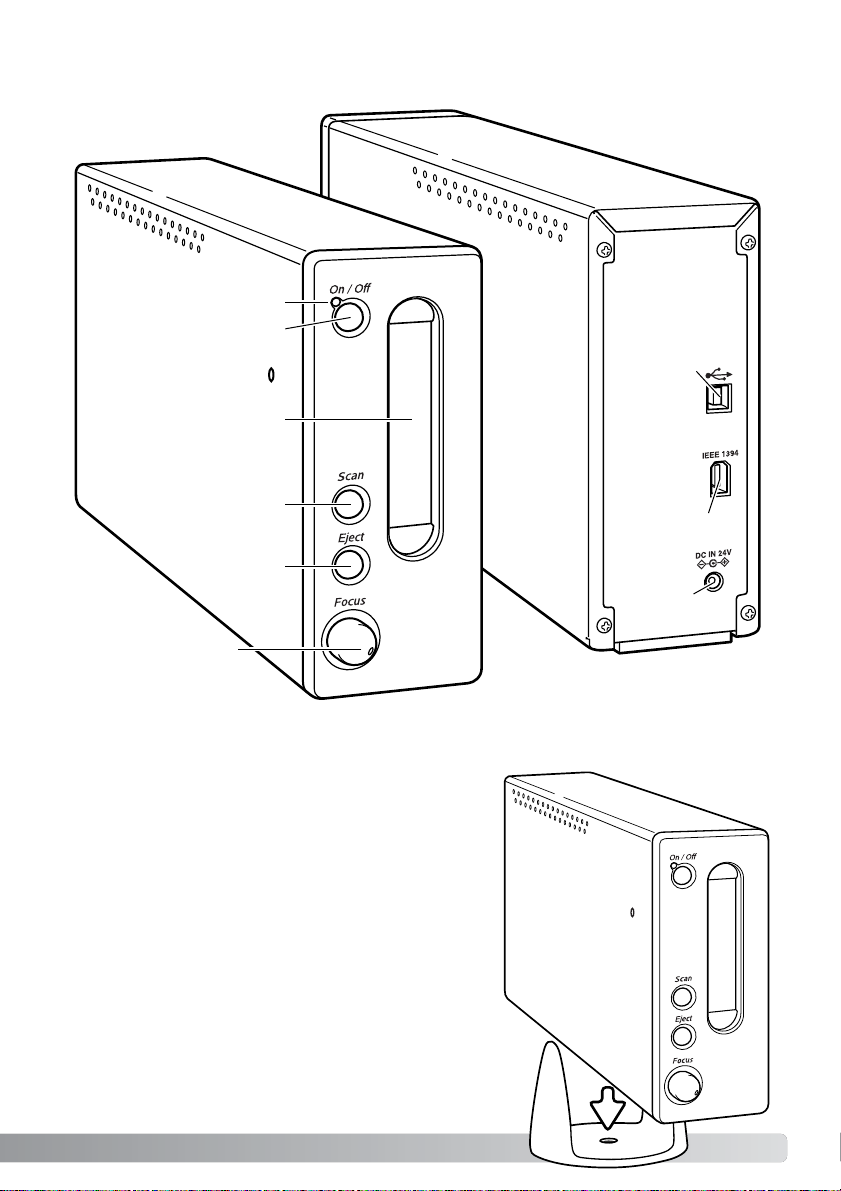
Identificazione delle parti
Porta IEEE 1394
Porta USB
Terminale DC
Coperchio anteriore
Interruttore accensione
Spia indicatore
Pulsante espul-
sione Eject
Pulsante Quick Scan
Selettore messa a
fuoco
Operazioni di setup
Come montare il supporto
Nella confezione trovate uno speciale supporto che
garantisce la massima stabilità dello scanner.E' sufficiente inserire lo scanner nel supporto; il piede alla
base dello scanner rimane esterno al supporto.
Prima di usare il selettore di messa a fuoco dovrete attivarlo nella finestra di dialogo delle opzioni
del software DiMAGE Scan Utility (vedi il relativo libretto di istruzioni).
7
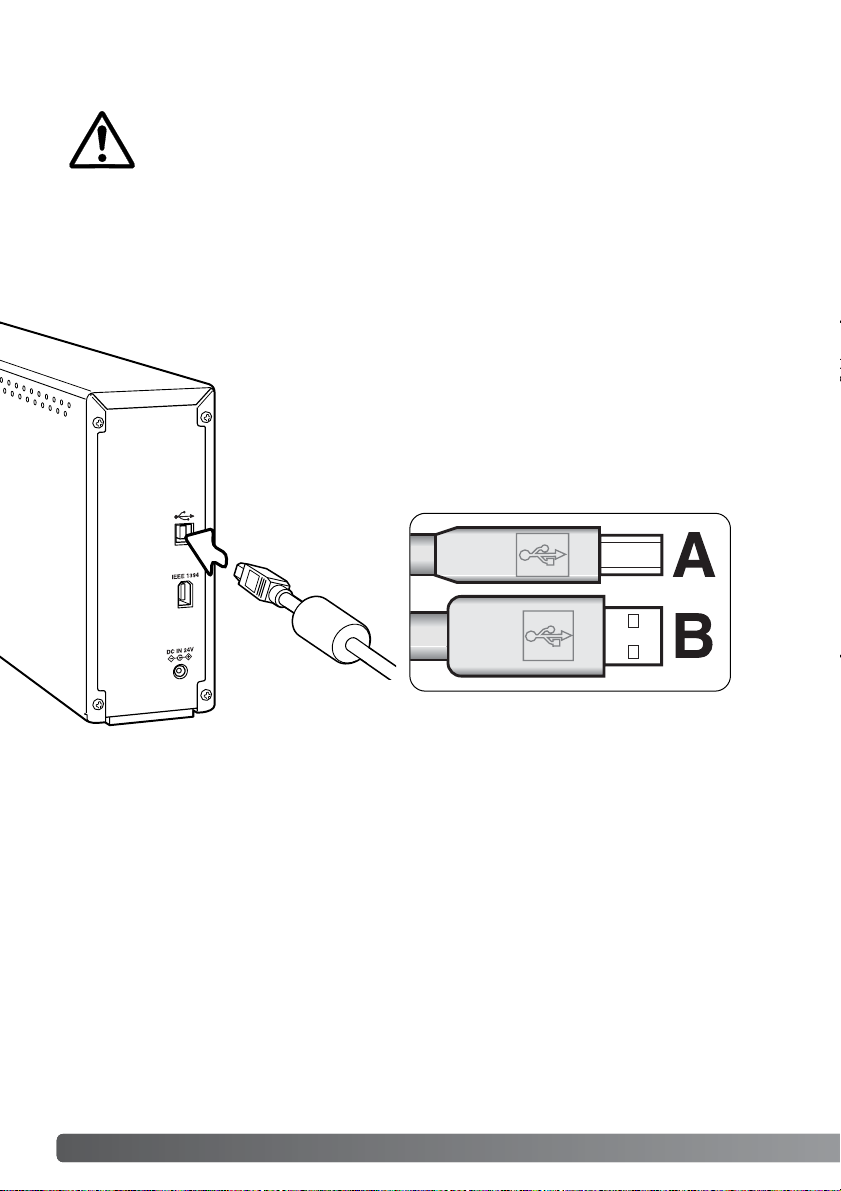
Inserite il connettore A del cavo USB nella porta USB dello scanner e controllatene il corretto inserimento, quindi inserite il connettore B del cavo
USB nella porta USB del computer.
Lo scanner deve essere collegato direttamente alla porta USB del computer.In caso contrario, può verificarsi un malfunzionamento dello scanner.
8 Operazioni di setup
Prima di collegare lo scanner al computer occorre installare il software DiMAGE Scan
Utility. Fate riferimento al libretto di istruzioni del software per la procedura di installazione.
Lo scanner deve essere sistemato su una superficie piana e non deve essere sottoposto a
vibrazioni. Fate attenzione a non esporlo a luce solare diretta e ad utilizzarlo in un ambiente pulito, asciutto e ben aerato.Prima di collegare il cavo dello scanner controllate che il computer e le
periferiche non siano operativi.
Prima di collegare lo scanner al computer
Collegamento del cavo USB
Con sistemi operativi Windows 98, 98SE o 2000 Professional, la prima volta che lo scanner viene
collegato al computer compare per alcuni istanti la segnalazione di rilevazione di nuovo hardware.
Non è necessaria alcuna operazione. Con Windows 2000, può comparire il messaggio "Digital
Signature Not Found..." (Firma digitale non rilevata...).Fate un click sul pulsante "Yes" per completare l'installazione dello scanner.
Con Windows XP, la prima volta che lo scanner viene collegato al computer compare la segnalazione di rilevazione di nuovo hardware. Fate un click sul pulsante "Next" (Successivo).
Quando compare il messaggio "not passed Windows Logo testing" (non superata verifica logo
Windows), fate un click sul pulsante "Continue" (Prosegui) per completare l'installazione dello
scanner.
